Die beste Alternative zur Fonepaw iPhone Datenwiederherstellung
Oct 15, 2025 • Filed to: Lösungen zur Datenwiederherstellung • Proven solutions
Der Verlust mobiler Daten ist eine schreckliche Erfahrung. Niemand möchte eine solche unglückliche Begegnung erleben. Dennoch bleibt es ein häufiges Problem für viele iOS-Nutzer. Wichtige Dateien auf ihren Geräten werden entweder durch unbeabsichtigte Fehler oder unerwartete Pannen gelöscht. Auch wenn bereits Präventivmaßnahmen ergriffen wurden, verursachen solche schrecklichen Vorfälle immer noch Unannehmlichkeiten.
Glücklicherweise ist der Umgang mit Datenverlusten heutzutage mit Hilfe von nützlichen Tools wie FonePaw viel einfacher geworden. Es ist im Grunde eine Datenwiederherstellungssoftware, die Sie unterstützen kann, falls Sie Ihre Dateien auf Ihrem Apple-Gerät verlieren. Es sind keine fortgeschrittenen Computerkenntnisse erforderlich. Alles, was Sie tun müssen, ist Ihr iPhone mit Ihrem Desktop zu verbinden und FonePaw die Arbeit für Sie erledigen zu lassen. Kinderleicht, nicht wahr?
In diesem Artikel werden wir eineumfassende FonePaw iPhone Datenrettung Überprüfungbieten. Wir werden über seine Funktionen, Bewertungen und Preise sprechen. Am Ende unserer Diskussion werden wir Ihnen die beste Alternative zum FonePaw Data Recovery Tool vorstellen . Lesen Sie weiter, um mehr zu erfahren.
Teil 1. FonePaw iPhone Datenrettung erforschen
Man kann wohl mit Fug und Recht behaupten, dass Datenverluste nicht mehr als ernstes Problem angesehen werden. Nun, der Grund dafür ist ziemlich offensichtlich. Tools zur Datenwiederherstellung sind mittlerweile überall im Internet verfügbar. Wir können sie einfach herunterladen und auf unseren Computern installieren, wann immer wir Hilfe benötigen. Danach müssen wir uns nur noch zurücklehnen und entspannen, während die Software unsere verlorenen Dateien wiederherstellt.
FonePaw iOS Data Recovery ist eines dieser erstaunlichen Computerprogramme. Es ist in der Lage, verschiedene Arten von iPhone-Dateien wiederherzustellen, darunter Fotos, Videos, Audio, Kontakte, Textnachrichten und vieles mehr. FonePaw Data Recovery ermöglicht auch das Abrufen von Daten aus verschiedenen Quellen. Sie können verlorene Dateien aus dem lokalen Speicher Ihres Geräts, der iCloud-Sicherung oder der iTunes-Sicherung wiederherstellen. Darüber hinaus ist die FonePaw Data Recovery Anwendung für Windows und Mac verfügbar. Zögern Sie also nicht, es herunterzuladen und auf Ihrem Desktop zu installieren. Man weiß nie, wann man sie braucht.
Wesentliche Merkmale
Nachfolgend sind einige nützliche Funktionen von FonePaw iOS Data Recovery aufgeführt.
- Es kann mindestens 15 Arten von gelöschten oder verlorenen Textinhalten wiederherstellen. Dazu gehören Kontakte, Textnachrichten, Erinnerungen, Kalender, Notizen, Anrufprotokolle, App-Dokumente und viele andere.
- Es kann mindestens 14 Arten von gelöschten oder verlorenen Medieninhalten wiederherstellen. Dazu gehören Fotos, Sprachnotizen, Videos, Audiodateien, App-Anhänge und vieles mehr.
- Es ist mit den neuesten iPhone-Modellen und den neuesten iOS-Versionen kompatibel.
- Sie ist in mehreren Sprachen verfügbar, nämlich in Englisch, Chinesisch, Französisch und Japanisch.
Preisgestaltung
FonePaw iOS Data Backup and Restore Tool bietet eine Testversion für neue Benutzer. Sie bietet jedoch nur einen eingeschränkten Zugang zu den Hauptfunktionen der Plattform. Wenn Sie die Pro-Version nutzen möchten, müssen Sie ein Abonnement abschließen. Siehe die nachstehenden Preisangaben.
| FonePaw iOS Datenrettung | ||
| Einmonatige Lizenz | Lizenz für ein Jahr | Lizenz auf Lebenszeit |
| 44,77 USD | 55,96 USD | 66,47 USD |
Vorteile
Hier sind die Vorteile der Verwendung des FonePaw Datenrettungstools für iPhone.
- Die Anwendung verfügt über eine einfache Benutzeroberfläche, die es dem Benutzer erleichtert, sich in der Anwendung zurechtzufinden. Es sind keine fortgeschrittenen Computerkenntnisse erforderlich. Die Verwendung des FonePaw iOS Datenrettungstools, um verlorene oder gelöschte Daten wiederherzustellen, ist definitiv ein Spaziergang im Park.
- Es unterstützt eine breite Palette von iPhone-Modellen, einschließlich der neuesten Version.
- Der technische Support ist rund um die Uhr verfügbar.
Nachteile
Hier sind die Nachteile der Verwendung von FonePaw iOS Data Recovery.
- Es ist nicht kostenlos. Die wichtigsten Funktionen sind nur in der Vollversion verfügbar.
- Sie können nur die Dateien und Daten anzeigen, die nach dem vollständigen Scannen des Geräts abgerufen wurden.
- Die Wiederherstellung von Daten, die große Mengen an Dateien umfassen, nimmt eine gewisse Zeit in Anspruch.
Nutzerbewertungen
Was sagen die Leute über FonePaw iOS Data Recovery? Im Folgenden finden Sie einige Nutzerbewertungen.
Leung (Bewertung auf TrustPilot) - [Ich] finde FonePAW ist viel besser, also habe ich es gekauft!
Johonee (Bewertung auf TrustPilot) - Ich habe einige wichtige Notizen auf meinem iPhone 5s verloren, nachdem ich FonePaw iPhone Data Recovery verwendet habe, habe ich sie erfolgreich wiederhergestellt.
CJF (Bewertung auf TrustPilot) - Ich habe ihre Testversion ausprobiert, aber sie zeigte nicht an, was wiederhergestellt werden konnte. Ich habe versucht, Sie zu kontaktieren und Ihnen Fragen zur Wiederherstellung von „Noten“ zu stellen.
Teil 2. Wie benutzt man FonePaw iPhone Datenrettung
Nachdem Sie die grundlegenden Funktionen von FonePaw iOS Data Recovery kennengelernt haben, ist es nun an der Zeit, es selbst auszuprobieren. Nachfolgend finden Sie eine kurze Anleitung, wie Sie es in einfachen Schritten verwenden können.
- Schritt 1: Laden Sie FonePaw Data Recovery für iPhone von der offiziellen Website herunter. Installieren Sie es anschließend auf Ihrem Computer.
- Schritt 2: Greifen Sie auf das linke Bedienfeld zu und klicken Sie dann auf Wiederherstellen von iOS-Gerät. Schließen Sie danach Ihr iPhone an Ihren Computer an.
- Schritt 3: Auf Ihrem iPhone wird ein Hinweis angezeigt. Klicken Sie dort auf Diesem Computervertrauen. Geben Sie bei Bedarf Ihren Passcode ein.
- Schritt 4: Klicken Sie auf Ihrem Computer auf Scan starten.
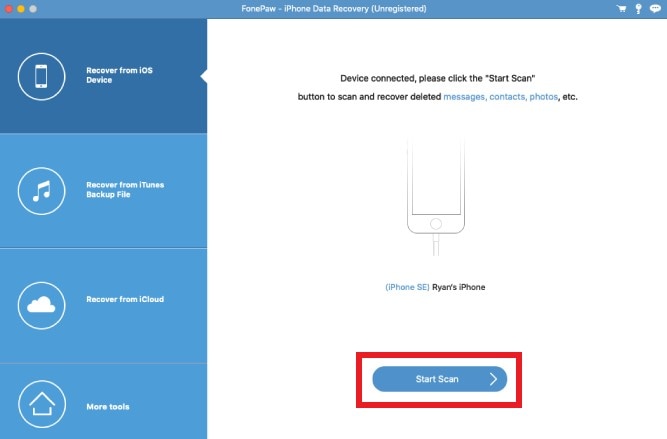
- Schritt 5: Wenn Ihr Gerät mit einem verschlüsselten Sicherungskennwort geschützt ist, folgen Sie diesem Schritt. Klicken Sie in dem Pop-up-Fenster, das auf Ihrem Computerbildschirm erscheint, auf Verschlüsselter Scan > Weiter > Geben Sie Ihren iPhone-Passcode ein > Weiter.
- Schritt 6: FonePaw iOS Datenrettung wird dann Ihr Gerät scannen und die Dateien anzeigen, die von Ihrem Gerät geholt wurden.
Schritt 7: Markieren Sie das Kästchen neben den Notizen, die Sie wiederherstellen möchten.
- Schritt 8: Klicken Sie gleich danach auf Wiederherstellen.
- Schritt 9: Geben Sie an, wo Sie die gelöschten Dateien wiederherstellen möchten. Und dann klicken Sie auf Wiederherstellen.
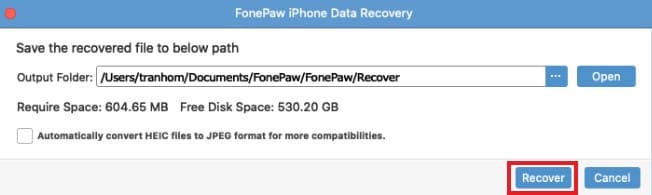
- Schritt 10: Warten Sie, bis FonePaw iOS Data Recovery bestätigt, dass der Vorgang erfolgreich ist. Klicken Sie abschließend auf OK , um Vorgang abzuschließen.
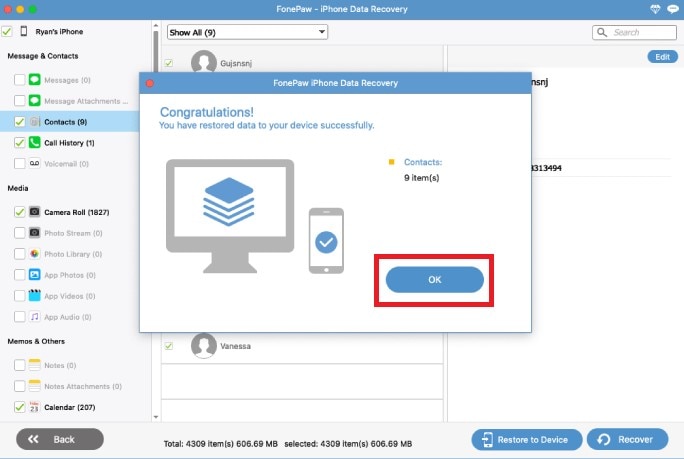
Wir stellen vor: Wondershare Dr.Fone: Die beste Alternative zu FonePaw
Es besteht kein Zweifel, dass FonePaw iOS System- und Datenwiederherstellung ein großartiges Tool ist. Die Vorteile, die es bietet, sind in vielen Situationen sehr nützlich. Aber wenn Sie nach einer anderen Software suchen, ist die beste Alternative zu FonePaw Data Recovery für iPhone Wondershare Dr.Fone.
Wondershare Dr.Fone ist ein Komplettpaket für mobile Geräte, das über eine leistungsstarke Funktion zur Datensicherung und -wiederherstellung verfügt. Es ist in der Lage, verschiedene Dateitypen im Handumdrehen wiederherzustellen. Außerdem funktioniert Wondershare Dr.Fone auch gut mit iTunes- und iCloud-Backups. Es sind kein zusätzlicher Aufwand und keine fortgeschrittenen Computerkenntnisse erforderlich. Das Wiederherstellen verlorener Daten auf Ihrem iPhone mit Wondershare Dr.Fone ist ein Kinderspiel. Hier finden Sie eine vollständige Anleitung, wie Sie es in einfachen Schritten verwenden können.
- Schritt 1: Laden Sie Wondershare Dr.Fone von der offiziellen Websiteherunter. Installieren Sie es auf Ihrem Computer.
- Schritt 2: Starten Sie die Anwendung auf Ihrem Desktop. Warten Sie, bis es vollständig geladen ist.
- Schritt 3: Greifen Sie auf das linke Bedienfeld zu und klicken Sie dann auf Toolbox. Klicken Sie danach auf Datenwiederherstellung auf dem Haupt-Dashboard.

- Schritt 4: Klicken iOS.

- Schritt 5: Klicken Sie auf Daten von iOS-Gerätwiederherstellen.

- Schritt 6: Verbinden Sie Ihr iPhone mit einem Datenkabel mit Ihrem Computer. Sichern Sie die Verbindung, um unnötige Unterbrechungen zu vermeiden.

- Schritt 7: Sobald Ihr Gerät erkannt wurde, wird Wondershare Dr.Fone die verfügbaren Dateitypen anzeigen, die Sie von Ihrem iPhone wiederherstellen können. Kreuzen Sie das Kästchen neben Ihrer Auswahl an. Klicken Sie anschließend auf Scan starten.

- Schritt 8: Wondershare Dr.Fone wird dann Ihr Gerät scannen. Nach ein oder zwei Minuten werden die verfügbaren Dateien, die von Ihrem iPhone geholt wurden, auf dem Bildschirm Ihres Computers angezeigt. Wählen Sie die Dateitypen auf der linken Seite aus oder prüfen Sie die Dateien einzeln auf dem Haupt-Dashboard. Klicken Sie dann auf Wiederherstellen auf dem Gerät. Alternativ können Sie auf Auf Computer wiederherstellen klicken , wenn Sie die Kopie direkt auf Ihrem Desktop speichern möchten.

- Schritt 9: Bestätigen Sie Ihr Gerät und überprüfen Sie die Dateien, die Sie wiederherstellen möchten. Klicken Sie anschließend auf Weiter.

- Schritt 10: Stellen Sie sicher, dass die Funktion „Mein iPhone suchen“ auf Ihrem Gerät während des Vorgangs deaktiviert ist. Wenn nicht, schalten Sie es vorübergehend aus.

- Schritt 11: Der gesamte Vorgang dauert in der Regel nur wenige Minuten. Wondershare Dr.Fone wird Sie sofort darauf hinweisen, wenn der Vorgang abgeschlossen ist.

Schlussfolgerung
FonePaw iOS Data Recovery ist in der Tat eine unverzichtbare Software, wenn Sie ein Apple-Gerät benutzen. Sie kann bei Datenverlusten oder ähnlichen Problemen sofortige Hilfe leisten. Aber in gewisser Weise, die Installation von Wondershare Dr.Fone als Alternative wird auch immens nützlich sein. Es ist gut, in jeder Situation einen Plan B zu haben. Laden Sie Wondershare Dr.Fone herunter und genießen Sie seine nützlichen Funktionen zur Fehlerbehebung.
iPhone-Datenwiederherstellung
- 1 iPhone wiederherstellen
- Gelöschte Fotos vom iPhone wiederherstellen
- Gelöschte Bildnachrichten vom iPhone wiederherstellen
- Voicemail vom iPhone wiederherstellen
- iPhone-Speicher wiederherstellung
- Anrufliste auf dem iPhone wiederherstellen
- Gelöschte iPhone-Erinnerungen abrufen
- Papierkorb auf dem iPhone
- Verlorene iPhone-Daten wiederherstellen
- iPod Touch vor dem Entsperren wiederherstellen
- Fotos vom iPod Touch wiederherstellen
- iPhone-Fotos verschwunden
- 2 iPhone Datenrettungssoftware
- 3 Defekte Geräte wiederhersten














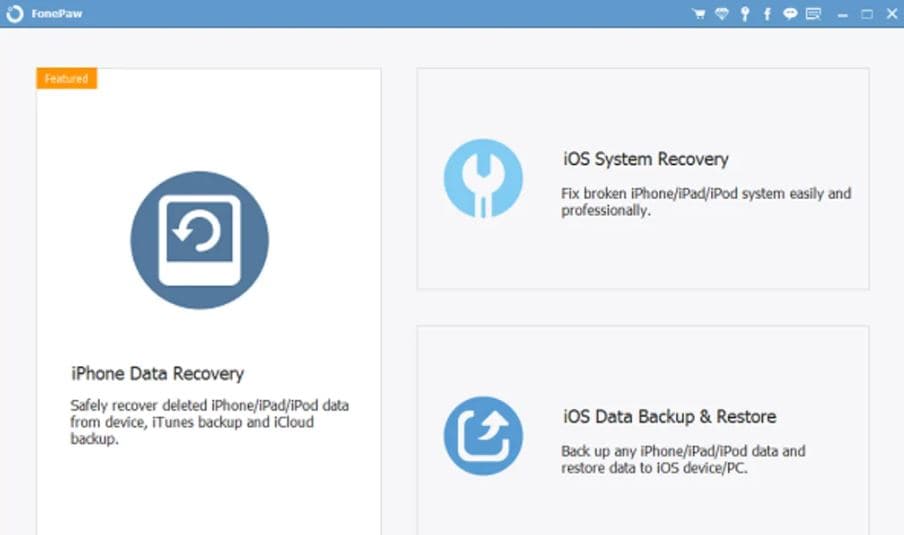
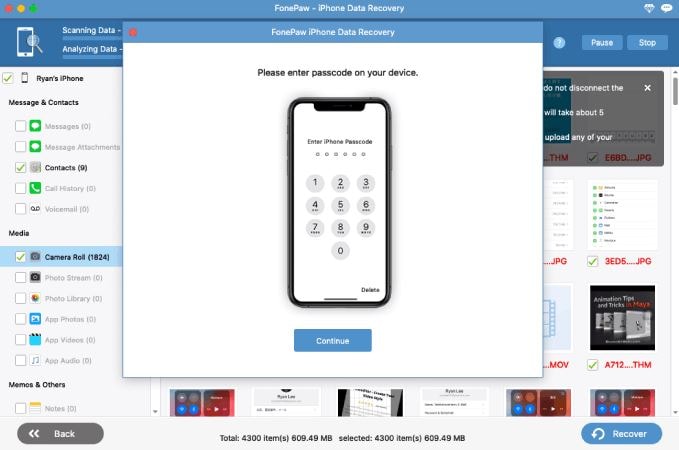
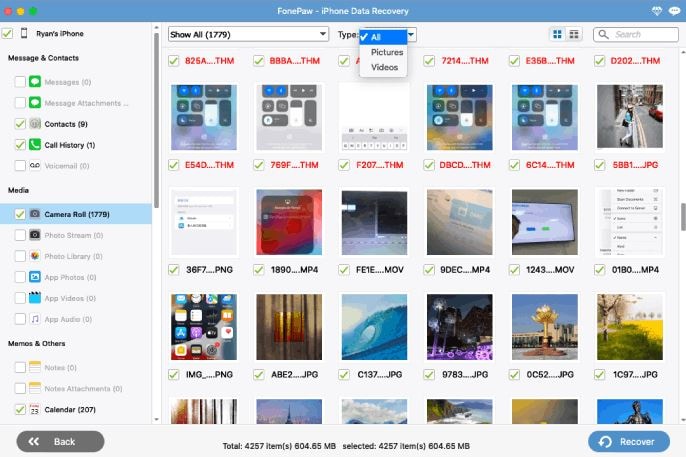
 100% sicher | Werbefrei | Keine Malware
100% sicher | Werbefrei | Keine Malware


Julia Becker
staff Editor